¿Cansado(a) de estar en lo tuyo y que se abran páginas solas en el móvil? ¡Has llegado al sitio correcto! Hoy te explicaremos por qué sucede esto y te daremos algunas posibles soluciones a este problema. ¡Comencemos!
Bien, antes que nada te explicaremos por qué ocurre esto. Lo primero que te debe llamar la atención es que las páginas web que se abren suelen ser extrañas; la mayoría parece publicidad o simplemente tienen contenido inapropiado.
Es decir, hay como un patrón común que sigue este tipo de páginas invasivas. Esto se debe a que todas, o la mayoría, son páginas web que pagan publicidad para aparecer en otros sitios web, blogs o en aplicaciones.
Este tipo de publicidad se paga por “clic”. Es decir, por cada persona que ingrese al sitio web, la misma pagará al dueño del blog, la página o la app que le esté haciendo publicidad.
Así que algunos maleantes cibernéticos se las arreglan para hacer que personas ingresen por las malas a los sitios web que publicitan.
De esta forma ganan más dinero por publicidad, pues cada vez que a ti te salta un sitio web, eso cuenta como un clic y por lo tanto se paga. ¡Vaya negocio sucio! ¿Cierto?
Pero, ¿por qué de un momento a otro se abren páginas solas en el móvil? ¿Qué lo causa? Las razones más comunes son las siguientes:
- Has autorizado las notificaciones de algún sitio web.
- Tu móvil ha adquirido algún tipo de malware.
- Tienes instalada alguna app que lo está causando.
- ¿Está en peligro tu teléfono?
- ¿Cómo solucionarlo?
- Método 1: Borra los datos de navegación del navegador
- Método 2: Desactiva notificaciones de sitios web
- Método 3: Usa Play Protect de la Play Store
- Método 4: Prueba con otros antivirus o antimalware
- Método 5: Intenta desinstalando todas las apps de fuentes desconocidas
- Método 6: Formatea el dispositivo
- Consejos para evitar que se abran páginas solas en el móvil
¿Está en peligro tu teléfono?
En la mayoría de casos no hay de qué preocuparse. La aparición espontánea de sitos web es algo muy molesto, pero no representa ninguna amenaza para la integridad de tu dispositivo.
Sé que lo primero que ha de llegarte a la mente son virus, pero no te preocupes, este problema en particular no suele estar vinculado con virus que puedan echar a perder tu teléfono.
¿Cómo solucionarlo?
Este tipo de problemas debe estar en el top 5 de los más molestos. Cada que se abren páginas solas en el móvil, pierdes tiempo tratando de cerrarlas, interrumpen lo que sea que estés haciendo e incluso pueden ralentizar tu móvil porque ocupa RAM.
Por lo que de seguro, más que saber por qué está ocurriendo esto, estás loco(a) por saber cómo hacer que pare. Por esta razón aquí te dejamos 5 métodos que puedes poner en práctica para deshacerte de este inconveniente.
Algunas veces el problema está en los sitios web que has visitado desde el navegador de tu teléfono. Por ende, lo primero que debes hacer es borrar los datos de navegación, como el historial, las cookies, el caché, etc.
Los pasos a seguir para borrar los datos de navegación varían dependiendo del navegador que uses. Sin embargo, en la mayoría son pasos similares.
A continuación te explicamos brevemente cómo borrar los datos de navegación en Google Chrome para que lo tengas como referencia.
- Abre la app de Google Chrome.
- Haz clic sobre los 3 puntos que aparecen en la parte superior derecha de tu pantalla.
- Luego, en el menú que aparece, haz clic en historial.
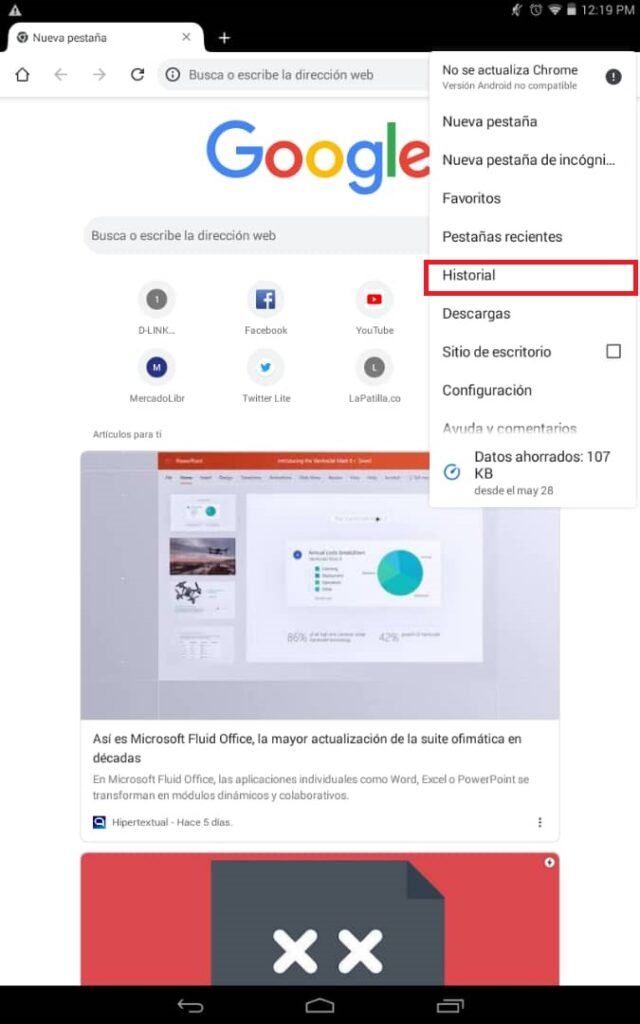
- En pantalla te aparecerá un listado con los sitios web que has visitado.
- En la parte superior, verás una opción que dice “borrar datos de navegación”. Presiona allí.
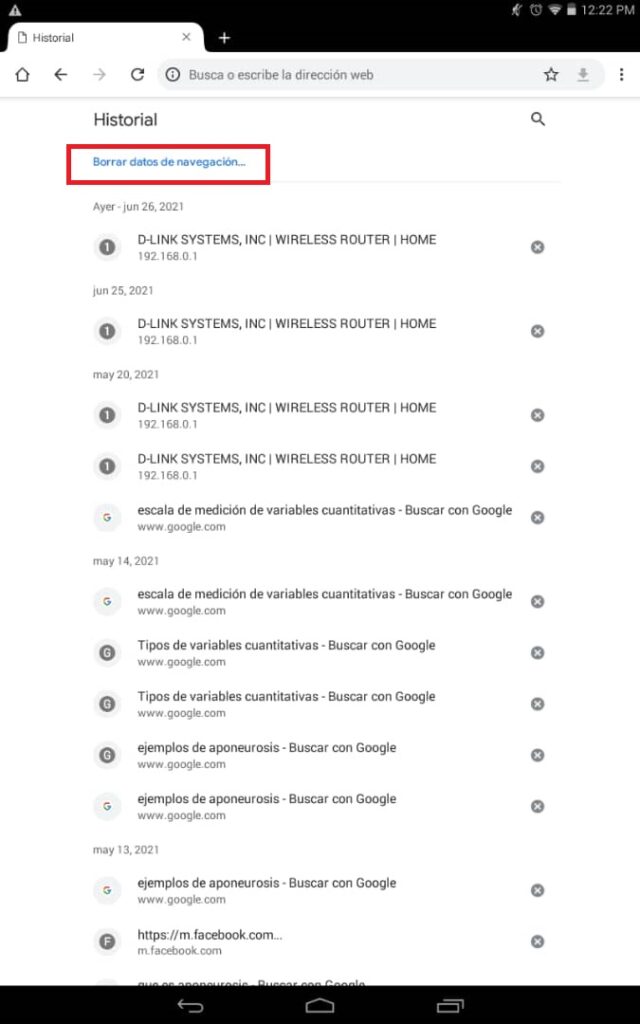
- Ahora, tendrás dos opciones, hacerlo con la configuración básica o con la avanzada.
- Lo recomendable es hacer clic en “configuración avanzada”. Allí podrás elegir qué tipo de datos quieres borrar.
- Lo ideal es que selecciones todo. Sin embargo, si tienes contraseñas guardadas, asegúrate de recordarlas, porque al borrarlas no podrás ingresar libremente, tendrás que colocarlas y, si no las recuerdas, no podrás acceder a tus cuentas online.
- Luego, pulsa en la parte superior donde dice “intervalo de tiempo” y asegúrate que esté en “todos” para que borre los datos desde siempre.
- Por último, presiona en “borrar datos”.
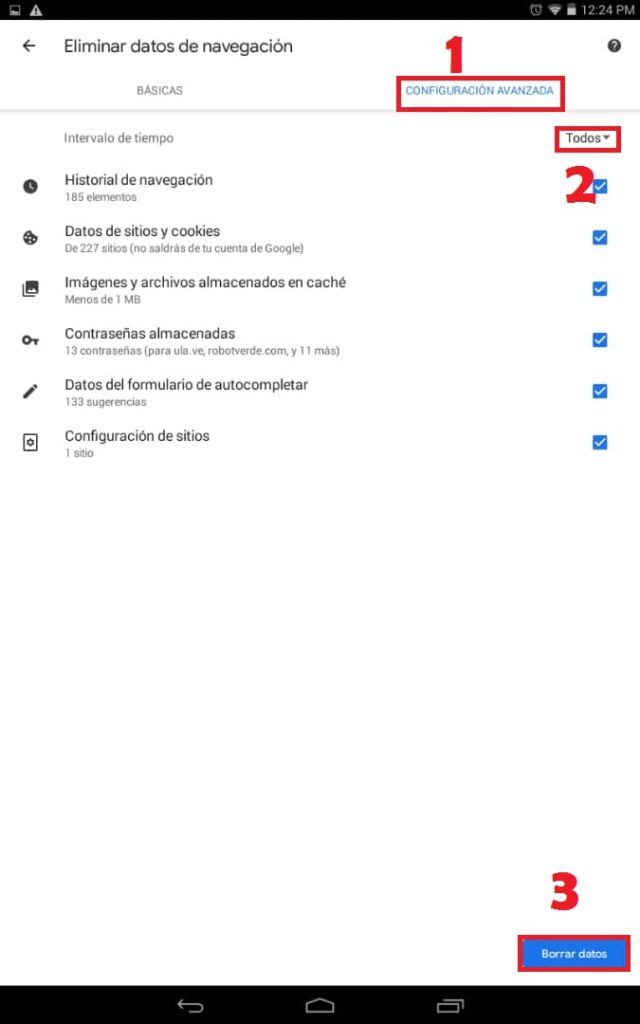
Método 2: Desactiva notificaciones de sitios web
Como comentamos al principio, una de las posibles razones de este problema es que hayas permitido las notificaciones de algún sitio web. Esto es algo que pudiste haber hecho consciente, sin querer o incluso engañado.
Al igual que con los pasos para borrar los datos de navegación, los pasos para desactivar las notificaciones pueden variar dependiendo del navegador.
A continuación te explicamos cómo hacerlo en Chrome para que lo tengas como referencia.
- Abre la app.
- Pulsa sobre los tres puntos que aparecen en la parte superior derecha de tu pantalla.
- En el menú que aparece ve a “configuraciones”.
- Ahora, en las opciones que ves elige la opción “notificaciones”.
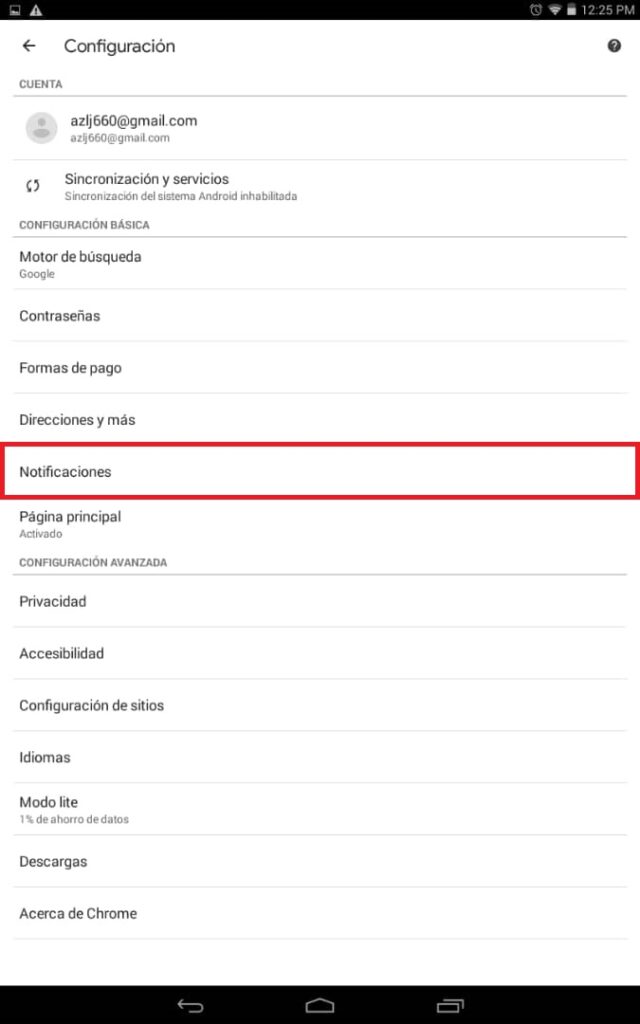
- Luego, te aparecerán nuevamente dos opciones. Pulsa en “De sitios web”.

- En la parte inferior aparecerán los sitios web a los que les has permitido enviarte notificaciones.
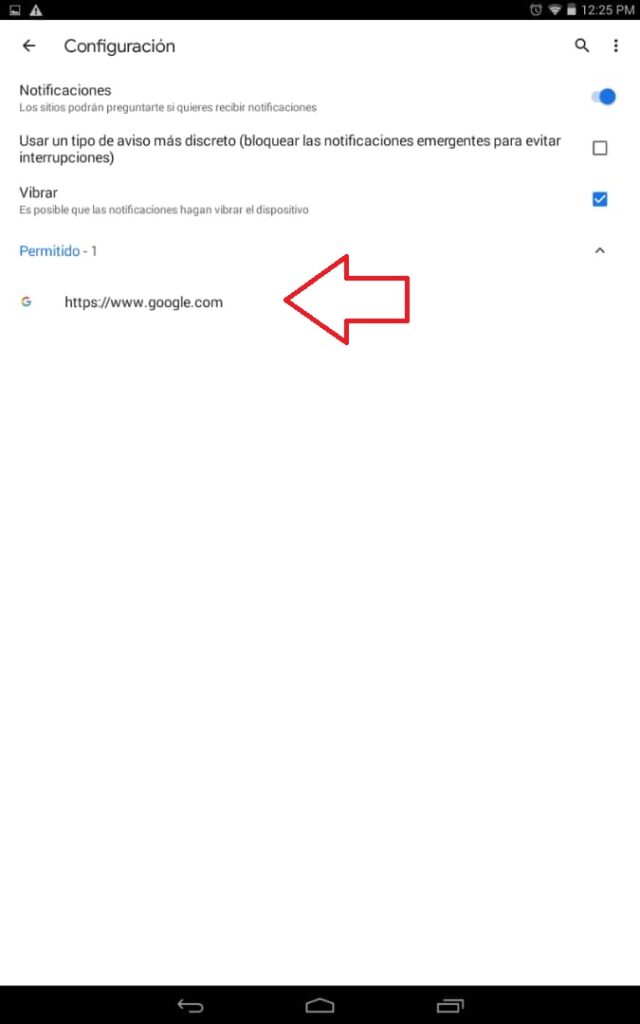
- Si ves alguno extraño o sospechoso, pulsa sobre él y luego en la opción que está al final que dice “Borrar y reestablecer”.
- En caso de que no estés seguro de ningún sitio, lo mejor es que desactives las notificaciones de todos los que aparecen en la lista.
Método 3: Usa Play Protect de la Play Store
Si los dos métodos anteriores no te han servido, entonces es posible que el problema no esté en el navegador, sino en alguna aplicación de tu móvil.
Para esos casos, Play Store ofrece una herramienta llamada Play Protect, que analiza tu dispositivo en busca de aplicaciones maliciosas. Para utilizar esta herramienta solo debes seguir estos pasos:
- Abre Play Store.
- Ve a las configuraciones.
- Busca la opción Play Protect.
- Pulsa en analizar.
- Espera a que termine el proceso.
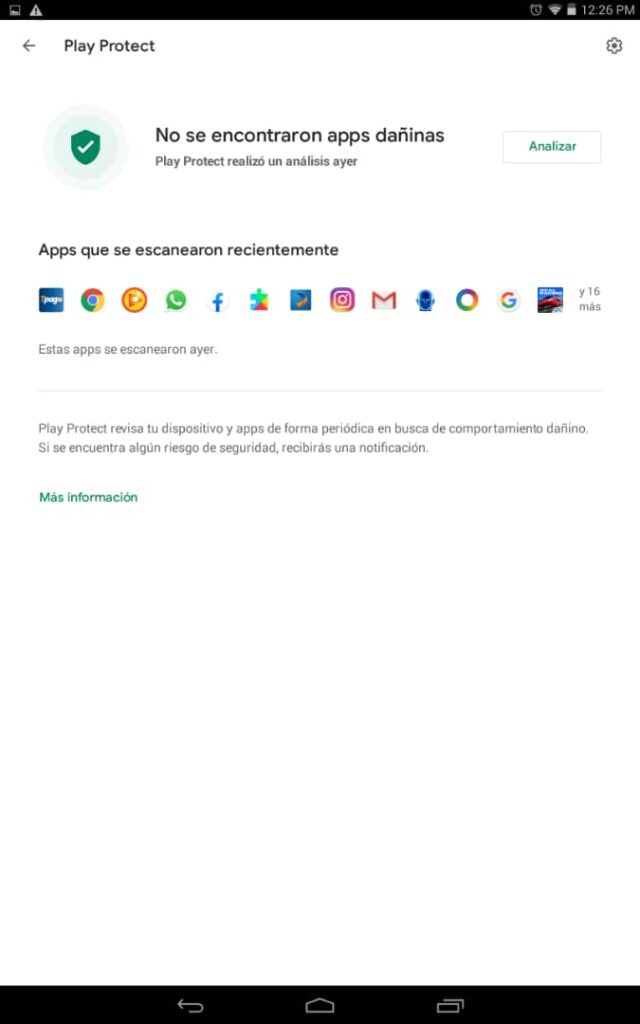
Al finalizar el análisis te dirán en pantalla si se ha detectado un problema y qué debes hacer para solucionarlo.
Si todo está bien, entonces te aparecerá un mensaje de que no se han encontrado problemas.
Método 4: Prueba con otros antivirus o antimalware
Si hasta ahora nada te ha funcionado, entonces podrías intentar con otros antivirus.
¡Sé lo que estás pensando! ¿Si esto no es un virus, por qué debo usar un antivirus? Pues porque algunos antivirus, no todos, son capaces de detectar el origen de este tipo de problema e incluso solucionarlo.
Puedes usar el antivirus de tu preferencia, simplemente descárgalo y realiza un análisis. Aquí te dejamos algunas opciones que puedes usar:
- CCleaner.
- Avast Antivirus.
- Malwarebytes.
Método 5: Intenta desinstalando todas las apps de fuentes desconocidas
Descargamos la mayoría de nuestras apps de fuentes confiables como la play store o la app store. Sin embargo, en algunos casos, nos arriesgamos y descargamos apk´s directamente de internet y luego las instalamos en nuestros teléfonos.
Si tienes en tu teléfono apps que descargaste de fuentes desconocidas, entonces ese podría ser el problema. Tal vez alguna de ellas es la responsable de que se abran páginas solas en el móvil.
En caso de que hasta ahora el problema no se haya solucionado con los métodos anteriores, podrías ser más riguroso y directamente desinstalar una por una las apps de fuentes desconocidas.
Haz un repaso de todas las aplicaciones que tienes en tu móvil y trata de memorizar cuáles has descargado de fuentes no oficiales. Luego, elimínalas del teléfono una por una hasta lograr que se solucione el problema.
Método 6: Formatea el dispositivo
Como último recurso, si nada de lo anterior funciona, solo te queda formatear el dispositivo. Esta opción es una medida algo desesperada, así que asegúrate de intentar primero todos los métodos anteriores antes de recurrir a este.
Ten en cuenta que, al formatear el teléfono, perderás todas tus aplicaciones, e incluso los archivos que tengas en la memoria interna.
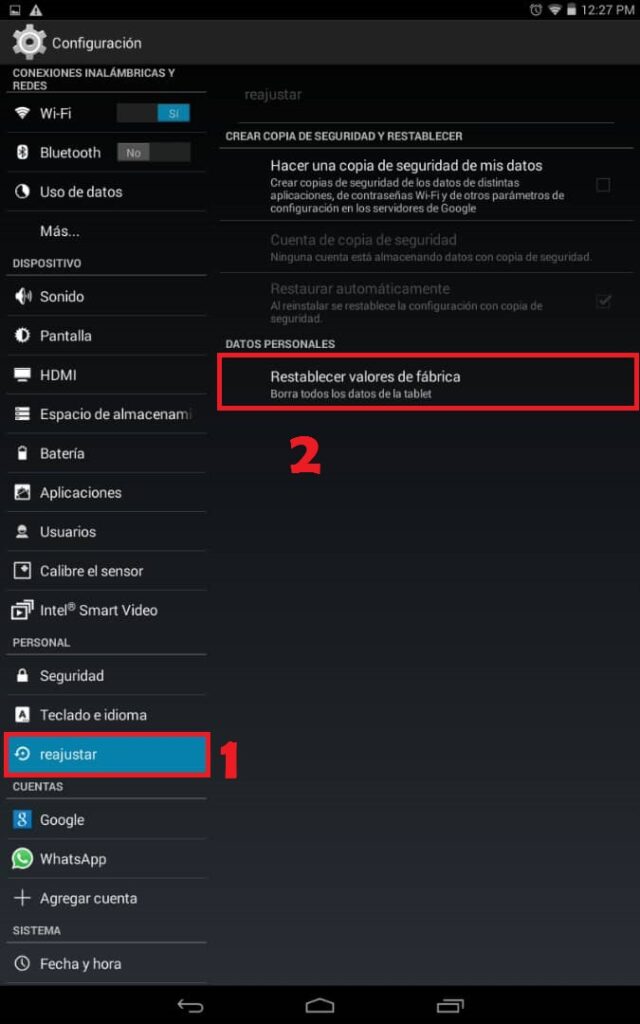
Para llevar a cabo el formateo debes ir a los ajustes del dispositivo y buscar una opción que puede variar dependiendo del modelo. En algunos casos es “reajustar”, en otros es “copia de seguridad”, en algunos es “actualización del sistema”, etc.
Ingresa en esa opción (la que aparezca en tu teléfono) y luego busca la opción “restablecer valores o configuraciones de fábrica”. Pulsa allí y aguarda a que se complete el proceso de formateo.
Una vez completado el procedimiento, el teléfono debería encender como nuevo, con su configuración de fábrica, sin apps, etc. Por ende, ya no se abrirán páginas solas en el móvil.
Consejos para evitar que se abran páginas solas en el móvil
Una vez hayas solucionado este problema, te recomendamos que sigas estos consejos para evitar que vuelva a suceder:
- Cuida los sitios que visitas: La mayoría de sitios que generan este problema son aquellos que te ofrecen descargar algo y, cuando haces clic en descargar, se abre otra pestaña con un sitio web diferente y extraño. Debes evitar ese tipo de sitios y, si los usas, debes tener cuidado de dónde haces clic.
- Borra periódicamente tus datos de navegación: Siempre es recomendable, por varias razones, borrar frecuentemente las cookies, el caché, el historial, etc.
- Evita descargar apk´s o trata de hacerlo de fuentes confiables: ¡No le instales a tu teléfono cualquier apk que encuentres en internet! Asegúrate de descargar apps de fuentes oficiales o, en todo caso, de fuentes confiables.

